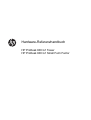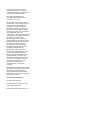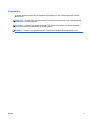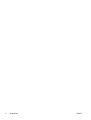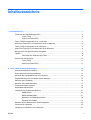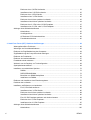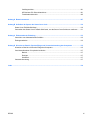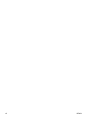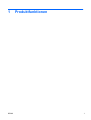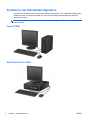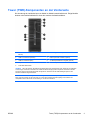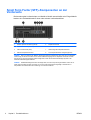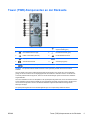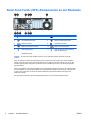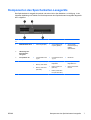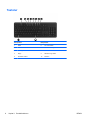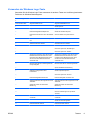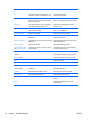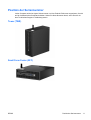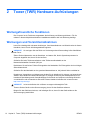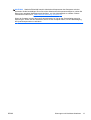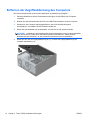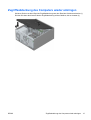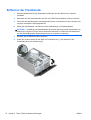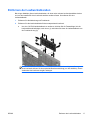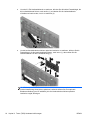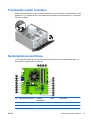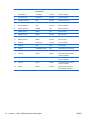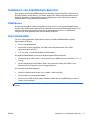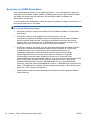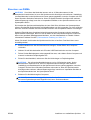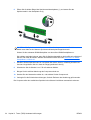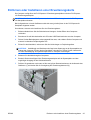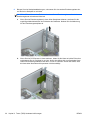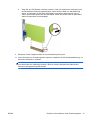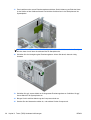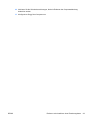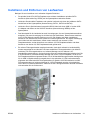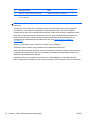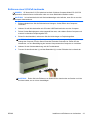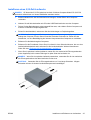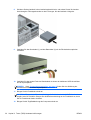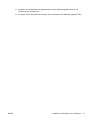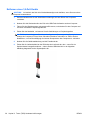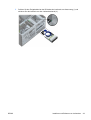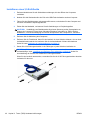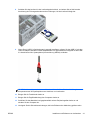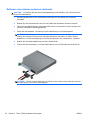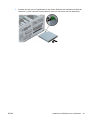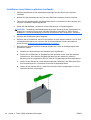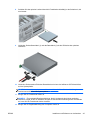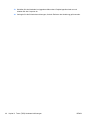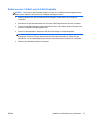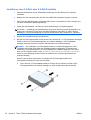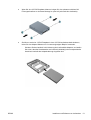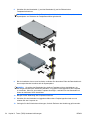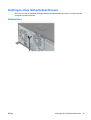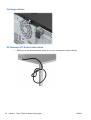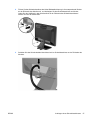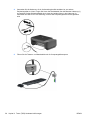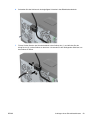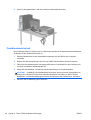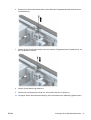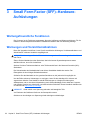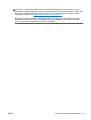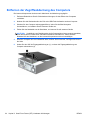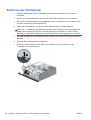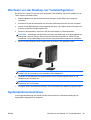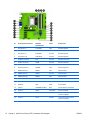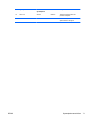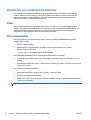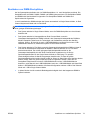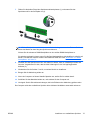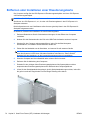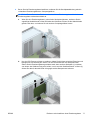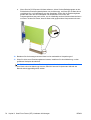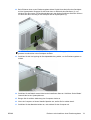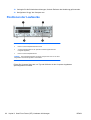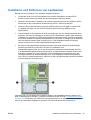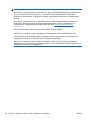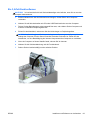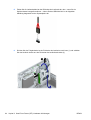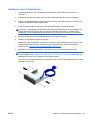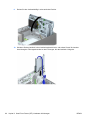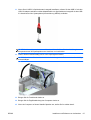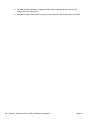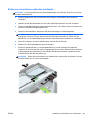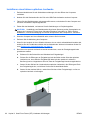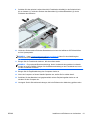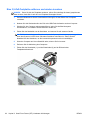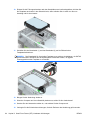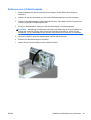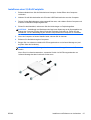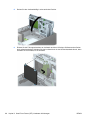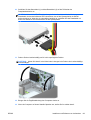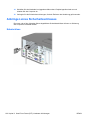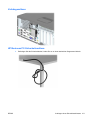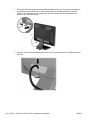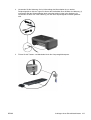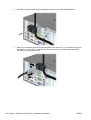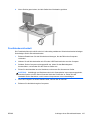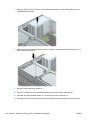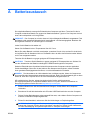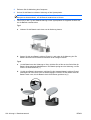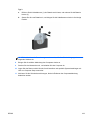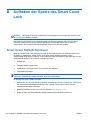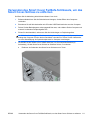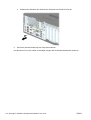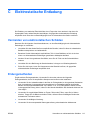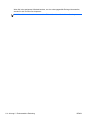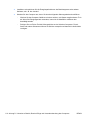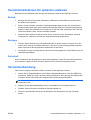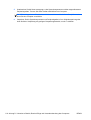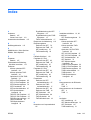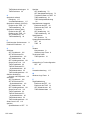Hardware-Referenzhandbuch
HP ProDesk 600 G1 Tower
HP ProDesk 600 G1 Small Form Factor

© Copyright 2013 Hewlett-Packard
Development Company, L.P. Die hier
enthaltenen Informationen können ohne
Vorankündigung geändert werden.
Microsoft® und Windows® sind
eingetragene Marken der Microsoft
Corporation in den USA.
Die Garantien für HP Produkte werden
ausschließlich in der entsprechenden, zum
Produkt gehörigen Garantieerklärung
beschrieben. Aus dem vorliegenden
Dokument sind keine weiter reichenden
Garantieansprüche abzuleiten. Hewlett-
Packard („HP“) haftet nicht für technische
oder redaktionelle Fehler oder
Auslassungen in diesem Dokument. Ferner
übernimmt sie keine Haftung für Schäden,
die direkt oder indirekt auf die
Bereitstellung, Leistung und Nutzung
dieses Materials zurückzuführen sind. Die
Haftung für Schäden aus der Verletzung
des Lebens, des Körpers oder der
Gesundheit, die auf einer fahrlässigen
Pflichtverletzung durch HP oder einer
vorsätzlichen oder fahrlässigen
Pflichtverletzung eines gesetzlichen
Vertreters oder Erfüllungsgehilfen von HP
beruhen, bleibt hierdurch unberührt.
Ebenso bleibt hierdurch die Haftung für
sonstige Schäden, die auf einer grob
fahrlässigen Pflichtverletzung durch HP
oder auf einer vorsätzlichen oder grob
fahrlässigen Pflichtverletzung eines
gesetzlichen Vertreters oder
Erfüllungsgehilfen von HP beruht,
unberührt.
Dieses Dokument enthält urheberrechtlich
geschützte Informationen. Ohne schriftliche
Genehmigung der Hewlett-Packard
Company darf dieses Dokument weder
kopiert noch in anderer Form vervielfältigt
oder übersetzt werden.
Hardware-Referenzhandbuch
HP ProDesk 600 G1 Tower
HP ProDesk 600 G1 Small Form Factor
Erste Ausgabe (April 2013)
Dokumenten-Teilenummer: 719015–041

Allgemeines
In diesem Handbuch finden Sie grundlegende Informationen für die Aufrüstung des HP ProDesk
Business-PC.
VORSICHT! In dieser Form gekennzeichneter Text weist auf Verletzungs- oder Lebensgefahr bei
Nichtbefolgen der Anleitungen hin.
ACHTUNG: In dieser Form gekennzeichneter Text weist auf die Gefahr von Hardware-Schäden
oder Datenverlust bei Nichtbefolgen der Anleitungen hin.
HINWEIS: In dieser Form gekennzeichneter Text weist auf wichtige Zusatzinformationen hin.
DEWW iii

iv Allgemeines DEWW

Inhaltsverzeichnis
1 Produktfunktionen .......................................................................................................................................... 1
Funktionen der Standardkonfiguration ................................................................................................. 2
Tower (TWR) ....................................................................................................................... 2
Small Form Factor (SFF) ..................................................................................................... 2
Tower (TWR)-Komponenten an der Vorderseite .................................................................................. 3
Small Form Factor (SFF)–Komponenten an der Vorderseite ............................................................... 4
Tower (TWR)-Komponenten an der Rückseite .................................................................................... 5
Small Form Factor (SFF)–Komponenten an der Rückseite ................................................................. 6
Komponenten des Speicherkarten-Lesegeräts .................................................................................... 7
Tastatur ................................................................................................................................................ 8
Verwenden der Windows Logo-Taste .................................................................................. 9
Position der Seriennummer ................................................................................................................ 11
Tower (TWR) ..................................................................................................................... 11
Small Form Factor (SFF) ................................................................................................... 11
2 Tower (TWR) Hardware-Aufrüstungen ........................................................................................................ 12
Wartungsfreundliche Funktionen ........................................................................................................ 12
Warnungen und Vorsichtsmaßnahmen .............................................................................................. 12
Entfernen der Zugriffsabdeckung des Computers .............................................................................. 14
Zugriffsabdeckung des Computers wieder anbringen ........................................................................ 15
Entfernen der Frontblende ................................................................................................................. 16
Entfernen der Laufwerksblenden ....................................................................................................... 17
Frontblende wieder einsetzen ............................................................................................................ 19
Systemplatinenanschlüsse ................................................................................................................. 19
Installieren von zusätzlichem Speicher .............................................................................................. 21
DIMM-Module .................................................................................................................... 21
DDR3-SDRAM-DIMM ........................................................................................................ 21
Bestücken von DIMM-Steckplätzen ................................................................................... 22
Einsetzen von DIMMs ........................................................................................................ 23
Entfernen oder Installieren einer Erweiterungskarte .......................................................................... 25
Positionen der Laufwerke ................................................................................................................... 30
Installieren und Entfernen von Laufwerken ........................................................................................ 31
DEWW v

Entfernen eines 5,25-Zoll-Laufwerks ................................................................................. 33
Installieren eines 5,25-Zoll-Laufwerks ............................................................................... 35
Entfernen eines 3,5-Zoll-Geräts ......................................................................................... 38
Installieren eines 3,5-Zoll-Geräts ....................................................................................... 40
Entfernen eines kleinen optischen Laufwerks ................................................................... 42
Installieren eines kleinen optischen Laufwerks .................................................................. 44
Entfernen einer 3,5-Zoll- oder 2,5-Zoll-Festplatte .............................................................. 47
Installieren einer 3,5-Zoll- oder 2,5-Zoll-Festplatte ............................................................ 50
Anbringen eines Sicherheitsschlosses ............................................................................................... 55
Kabelschloss ...................................................................................................................... 55
Vorhängeschloss ............................................................................................................... 56
HP Business PC-Sicherheitsschloss ................................................................................. 56
Frontblendensicherheit ...................................................................................................... 60
3 Small Form Factor (SFF)–Hardware-Aufrüstungen ................................................................................... 62
Wartungsfreundliche Funktionen ........................................................................................................ 62
Warnungen und Vorsichtsmaßnahmen .............................................................................................. 62
Entfernen der Zugriffsabdeckung des Computers .............................................................................. 64
Zugriffsabdeckung des Computers wieder anbringen ........................................................................ 65
Entfernen der Frontblende ................................................................................................................. 66
Entfernen der Laufwerksblenden ....................................................................................................... 67
Frontblende wieder einsetzen ............................................................................................................ 68
Wechseln von der Desktop- zur Turmkonfiguration ........................................................................... 69
Systemplatinenanschlüsse ................................................................................................................. 69
Installieren von zusätzlichem Speicher .............................................................................................. 72
DIMMs ............................................................................................................................... 72
DDR3-SDRAM DIMMs ...................................................................................................... 72
Bestücken von DIMM-Steckplätzen ................................................................................... 73
Installieren von DIMMs ...................................................................................................... 74
Entfernen oder Installieren einer Erweiterungskarte .......................................................................... 76
Positionen der Laufwerke ................................................................................................................... 80
Installieren und Entfernen von Laufwerken ........................................................................................ 81
Ein 3,5-Zoll-Gerät entfernen .............................................................................................. 83
Installieren eines 3,5-Zoll-Geräts ....................................................................................... 85
Entfernen eines kleinen optischen Laufwerks ................................................................... 89
Installieren eines kleinen optischen Laufwerks .................................................................. 90
Eine 3,5-Zoll-Festplatte entfernen und wieder einsetzen .................................................. 92
Entfernen einer 2,5-Zoll-Festplatte .................................................................................... 95
Installieren einer 2,5-Zoll-Festplatte .................................................................................. 97
Anbringen eines Sicherheitsschlosses ............................................................................................. 100
Kabelschloss .................................................................................................................... 100
vi DEWW

Vorhängeschloss ............................................................................................................. 101
HP Business PC-Sicherheitsschloss ............................................................................... 101
Frontblendensicherheit .................................................................................................... 105
Anhang A Batterieaustausch ........................................................................................................................ 107
Anhang B Aufheben der Sperre des Smart Cover Lock ............................................................................ 110
Smart Cover FailSafe-Schlüssel ...................................................................................................... 110
Verwenden des Smart Cover FailSafe-Schlüssels, um das Smart Cover-Schloss zu entfernen ..... 111
Anhang C Elektrostatische Entladung ......................................................................................................... 113
Vermeiden von elektrostatischen Schäden ...................................................................................... 113
Erdungsmethoden ............................................................................................................................ 113
Anhang D Hinweise zu Betrieb, Routine-Pflege und Versandvorbereitung des Computers .................. 115
Hinweise zu Betrieb und Routine-Pflege des Computers ................................................................ 115
Vorsichtsmaßnahmen für optische Laufwerke ................................................................................. 117
Betrieb ............................................................................................................................. 117
Reinigen ........................................................................................................................... 117
Sicherheit ......................................................................................................................... 117
Versandvorbereitung ........................................................................................................................ 117
Index ................................................................................................................................................................. 119
DEWW vii

viii DEWW

1 Produktfunktionen
DEWW 1

Funktionen der Standardkonfiguration
Die jeweiligen Funktionen können sich je nach Modell unterscheiden. Eine vollständige Auflistung der
installierten Hard- und Software erhalten Sie, wenn Sie das Diagnosedienstprogramm ausführen
(bestimmte Modelle).
HINWEIS: Beide Computermodelle können in Turmausrichtung oder in Desktop-Ausrichtung
benutzt werden.
Tower (TWR)
Small Form Factor (SFF)
2 Kapitel 1 Produktfunktionen DEWW

Tower (TWR)-Komponenten an der Vorderseite
Die Anordnung der Laufwerke kann von Modell zu Modell unterschiedlich sein. Einige Modelle
besitzen eine Laufwerksblende für einen oder mehrere Laufwerksschächte.
1 5,25-Zoll-Halbhöhenlaufwerksschacht (hinter der
Blende)
6 LED-Anzeige des Festplattenlaufwerks
2 USB 2.0-Anschlüsse (schwarz) 7 Kleines optisches Laufwerk (optional)
3 USB 3.0-Anschlüsse (blau) 8 3,5-Zoll-Speicherkarten-Lesegerät (optional)
4 Kopfhöreranschluss 9 Mikrofon-/Kopfhöreranschluss
5 Dual-State-Netzschalter
HINWEIS: Wenn ein Gerät an den Mikrofon-/Kopfhöreranschluss angeschlossen wird, öffnet sich ein Dialogfeld
mit der Frage, ob Sie den Anschluss für ein Gerät mit Mikrofoneingang oder für Kopfhörer verwenden möchten.
Sie können den Anschluss jederzeit wieder konfigurieren, indem Sie auf das Audio-Manager-Symbol in der
Windows-Taskleiste doppelt anklicken.
HINWEIS: Die Betriebsanzeige leuchtet in der Regel weiß, wenn der Computer eingeschaltet ist. Wenn sie rot
blinkt, liegt ein Problem mit dem Computer vor und es wird ein Diagnosecode angezeigt. Informationen zur
Interpretation des Codes finden Sie im Wartungs- und Service-Handbuch.
DEWW Tower (TWR)-Komponenten an der Vorderseite 3

Small Form Factor (SFF)–Komponenten an der
Vorderseite
Die Anordnung der Laufwerke kann von Modell zu Modell unterschiedlich sein. Einige Modelle
besitzen eine Laufwerksblende für einen oder mehrere Laufwerksschächte.
1 Kleines optisches Laufwerk (optional) 5 Kopfhöreranschluss
2 USB 2.0-Anschlüsse (schwarz) 6 Dual-State-Netzschalter
3 USB 3.0-Anschlüsse (blau) 7 LED-Anzeige des Festplattenlaufwerks
4 Mikrofon-/Kopfhöreranschluss 8 3,5-Zoll-Speicherkarten-Lesegerät (optional)
HINWEIS: Wenn ein Gerät an den Mikrofon-/Kopfhöreranschluss angeschlossen wird, öffnet sich ein Dialogfeld
mit der Frage, ob Sie den Anschluss für ein Gerät mit Mikrofoneingang oder für Kopfhörer verwenden möchten.
Sie können den Anschluss jederzeit wieder konfigurieren, indem Sie auf das Audio-Manager-Symbol in der
Windows-Taskleiste doppelt anklicken.
HINWEIS: Die Betriebsanzeige leuchtet in der Regel weiß, wenn der Computer eingeschaltet ist. Wenn sie rot
blinkt, liegt ein Problem mit dem Computer vor und es wird ein Diagnosecode angezeigt. Informationen zur
Interpretation des Codes finden Sie im Wartungs- und Service-Handbuch.
4 Kapitel 1 Produktfunktionen DEWW

Tower (TWR)-Komponenten an der Rückseite
1 Netzkabelanschluss 7 Audio-Ausgang für Audio-Geräte mit
eigenem Netzteil (grün)
2
PS/2-Tastaturanschluss (lila) 8 PS/2-Mausanschluss (grün)
3
USB 2.0-Anschlüsse (schwarz) 9 RJ-45-Netzwerkanschluss
4
DisplayPort-Monitoranschlüsse 10 Serieller Anschluss
5
VGA-Monitoranschluss 11 Audio-Eingang (blau)
6
USB 3.0-Anschlüsse (blau)
HINWEIS: Ein optionaler zweiter serieller Anschluss und ein optionaler paralleler Anschluss sind bei HP
erhältlich.
Wenn ein Gerät an den blauen Audioeingangsanschluss angeschlossen wird, werden Sie in einem Dialogfeld
gefragt, ob Sie den Anschluss für ein Eingangsgerät oder für ein Mikrofon verwenden möchten. Sie können den
Anschluss jederzeit wieder konfigurieren, indem Sie auf das Audio-Manager-Symbol in der Windows-Taskleiste
doppelt anklicken.
Wenn eine Grafikkarte in einen der Steckplätze an der Systemplatine eingesetzt wird, können die Videoanschlüsse
auf der Grafikkarte und die integrierte Grafik auf der Systemplatine gleichzeitig verwendet werden. Allerdings wird
für eine solche Konfiguration nur die an die diskrete Grafikkarte angeschlossene Bildschirmanzeige POST-
Meldungen anzeigen.
Die Systemplatinengrafik kann durch Einstellungsänderungen im Computer-Setup deaktiviert werden.
DEWW Tower (TWR)-Komponenten an der Rückseite 5

Small Form Factor (SFF)–Komponenten an der Rückseite
1 PS/2-Mausanschluss (grün) 7 PS/2-Tastaturanschluss (lila)
2
RJ-45-Netzwerkanschluss 8 DisplayPort-Monitoranschlüsse
3
Serieller Anschluss 9 VGA-Monitoranschluss
4
USB 2.0-Anschlüsse (schwarz) 10 USB 3.0-Anschlüsse (blau)
5
Audio-Eingang (blau) 11 Audio-Ausgang für Audio-Geräte mit
eigenem Netzteil (grün)
6 Netzkabelanschluss
HINWEIS: Ein optionaler zweiter serieller Anschluss und ein optionaler paralleler Anschluss sind bei HP
erhältlich.
Wenn ein Gerät an den blauen Audioeingangsanschluss angeschlossen wird, werden Sie in einem Dialogfeld
gefragt, ob Sie den Anschluss für ein Eingangsgerät oder für ein Mikrofon verwenden möchten. Sie können den
Anschluss jederzeit wieder konfigurieren, indem Sie auf das Audio-Manager-Symbol in der Windows-Taskleiste
doppelt anklicken.
Wenn eine Grafikkarte in einen der Steckplätze an der Systemplatine eingesetzt wird, können die Videoanschlüsse
auf der Grafikkarte und die integrierte Grafik auf der Systemplatine gleichzeitig verwendet werden. Allerdings wird
für eine solche Konfiguration nur die an die diskrete Grafikkarte angeschlossene Bildschirmanzeige POST-
Meldungen anzeigen.
Die Systemplatinengrafik kann durch Einstellungsänderungen im Computer-Setup deaktiviert werden.
6 Kapitel 1 Produktfunktionen DEWW

Komponenten des Speicherkarten-Lesegeräts
Das Speicherkarten-Lesegerät ist optional und steht nicht in allen Modellen zur Verfügung. In der
folgenden Abbildung und Tabelle sind die Komponenten des Speicherkarten-Lesegeräts dargestellt
bzw. aufgeführt.
Nei
n.
Steckplatz Karten
1 SD/HC/XC/UHS-1/Plus ● Secure Digital (SD) ● Secure Digital High
Capacity (SDHC)
● Secure Digital
Extended Capacity
(SDXC)-
Speicherkarte
2 LED-Anzeige des
Speicherkarten-
Lesegeräts
3 CompactFlash I/II ● CompactFlash Card
Type 1
● CompactFlash Card
Type 2
● MicroDrive
4 MS PRO/MS PRO Duo ● Memory Stick (MS)
●
Memory Stick Select
●
Memory Stick PRO
(MS PRO)
● Memory Stick
MagicGate
●
Memory Stick Duo
(MS Duo)
●
Memory Stick PRO
Duo (MS PRO Duo)
● Memory Stick
MagicGate Duo
●
Memory Stick PRO-
HG Duo
DEWW Komponenten des Speicherkarten-Lesegeräts 7

Tastatur
Komponente Komponente
1 Ruhe 6 Ton ausschalten
2 Schnellrücklauf 7 Lautstärke verringern
3 Wiedergabe/Pause 8 Lautstärke erhöhen
4 Stopp 9 Windows Logo-Taste
5 Schneller Vorlauf 10 Funktion
8 Kapitel 1 Produktfunktionen DEWW

Verwenden der Windows Logo-Taste
Verwenden Sie die Windows Logo-Taste zusammen mit anderen Tasten zur Ausführung bestimmter
Funktionen im Windows Betriebssystem.
Windows Logo-Taste
+
Windows 7 Windows 8
Keine andere Taste Zeigt das Startmenü an Zeigt den Startbildschirm an
c Öffnet Symbole
d Zeigt den Desktop an Zeigt den Desktop an
e Ruft das Dialogfeld Arbeitsplatz auf Öffnet den Windows Explorer
f Ruft das Fenster Suchen nach: Alle Dateien
auf
Geht zu Dateien in "Symbol suchen"
Ctrl + f Ruft das Fenster Suchen nach: Computer
auf
Startet "Computer finden"
g Wechselt zwischen Geräten Wechselt zwischen Geräten
h Geht zum Symbol für "Teilen"
i Geht zum Symbol für "Einstellungen"
k Geht zum Symbol für "Geräte"
l Sperrt Ihren Computer, wenn Sie mit einer
Netzwerk-Domäne verbunden sind, oder
ermöglicht einen Benutzerwechsel, wenn
Sie nicht mit einer Netzwerk-Domäne
verbunden sind
Sperrt Ihren Computer, wenn Sie mit einer
Netzwerk-Domäne verbunden sind, oder
ermöglicht einen Benutzerwechsel, wenn
Sie nicht mit einer Netzwerk-Domäne
verbunden sind
m Minimiert alle offenen Anwendungsfenster
auf Symbolgröße
Minimiert alle offenen Anwendungsfenster
o Sperrt die Bildschirmorientierung
p Wählt den Anzeigemodus einer
Präsentation
Öffnet Projektionsoptionen
q Geht zum Symbol für "Suchen"
r Ruft das Dialogfeld Ausführen auf Ruft das Dialogfeld "Ausführen" auf
t Wechselt zwischen den Programmen in der
Taskleiste
Wechselt zwischen den Programmen in der
Taskleiste
u Startet den Center für erleichterte
Bedienung
Startet den Center für erleichterte
Bedienung
v Wechselt zwischen Warnhinweise
w Geht zu "Einstellungen" im Symbol für
"Suchen"
x Öffnet das Windows Mobilitätszentrum, falls
vorhanden
Öffnet das Windows Mobilitätszentrum, falls
vorhanden
z Öffnet die Anwendungsleiste
F1 Ruft die Windows Hilfe auf Ruft die Windows Hilfe auf
DEWW Tastatur 9

Windows Logo-Taste
+
Windows 7 Windows 8
Tab Wechselt zwischen den Programmen in der
Taskleiste mit Hilfe von Windows Flip 3-D
Kursiert durch die Metro
Anwendungsgeschichte
Ctrl + Tab Verwenden Sie die Pfeiltasten, um durch die
Programme in der Taskleiste mit Windows
Flip 3-D zu wechseln
Verwenden Sie die Pfeiltasten, um durch die
Metro Anwendungsgeschichte zu kursieren
Leertaste Bringt alle Programme in den Vordergrund
und wählt die Windows Sidebar aus
Wechselt die Eingabesprache und das
Tastatur-Layout
jede Zahlentaste Geht zur Anwendung an der gegebenen
Stelle auf der Taskleiste
Geht zur Anwendung an der gegebenen
Stelle auf der Taskleiste
Pfeil nach oben ▲ Maximiert das Fenster Maximiert das Desktop-Fenster
Pfeil nach links ◄ Fixiert das Fenster an der linken Seite des
Bildschirms
Fixiert das Desktop-Fenster an der linken
Seite des Bildschirms
Pfeil nach rechts ► Fixiert das Fenster an der rechten Seite des
Bildschirms
Fixiert das Desktop-Fenster an der rechten
Seite des Bildschirms
Pfeil nach unten Minimiert das Fenster Minimiert das Desktop-Fenster
Shift + Pfeil nach links
oder Pfeil nach rechts
Verschiebt ein Fenster von einem in einen
anderen Monitor
Verschiebt ein Fenster von einem Monitor
auf einen anderen Monitor
, (Komma) Blickt auf den Desktop
. (Punkt) Fixieren Sie eine Metro Anwendung rechts
Shift + . (Punkt) Fixieren Sie eine Metro Anwendung links
Enter Startet den Narrator
Esc Beendet den Magnifier
+ (auf Numpad) Vergrößern Zoomt ein (Magnifier)
- (auf Numpad) Verkleinern Zoomt aus (Magnifier)
Startseite Minimiert inaktive Desktop-Fenster Minimiert inaktive Desktop-Fenster
Unterbrechen Zeigt Systemeigenschaften an Zeigt Systemeigenschaften an
PgUp Überträgt den Startbildschirm auf den linken
Monitor
PgDn Überträgt den Startbildschirm auf den
rechten Monitor
10 Kapitel 1 Produktfunktionen DEWW

Position der Seriennummer
Jedem Computer wird eine eigene Seriennummer und eine Produkt-ID-Nummer zugewiesen, die sich
auf der Außenseite des Computers befinden. Halten Sie diese Nummern bereit, wenn Sie sich mit
dem Technischen Support in Verbindung setzen.
Tower (TWR)
Small Form Factor (SFF)
DEWW Position der Seriennummer 11

2 Tower (TWR) Hardware-Aufrüstungen
Wartungsfreundliche Funktionen
Der Computer ist mit Funktionen ausgestattet, die Aufrüstung und Wartung erleichtern. Für die
meisten in diesem Kapitel beschriebenen Installationsverfahren wird kein Werkzeug benötigt.
Warnungen und Vorsichtsmaßnahmen
Lesen Sie unbedingt alle relevanten Anleitungen, Vorsichtsmaßnahmen und Warnhinweise in diesem
Handbuch, bevor Sie mit Aufrüstungsarbeiten beginnen.
VORSICHT! So verringern Sie das Risiko von Verletzungen durch Stromschlag, heiße Oberflächen
oder Feuer:
Ziehen Sie den Netzstecker aus der Steckdose, und warten Sie, bis die Systemkomponenten im
Computer abgekühlt sind, bevor Sie sie berühren.
Schließen Sie keine Telekommunikations- oder Telefonanschlusskabel an den
Netzwerkschnittstellen-Controller (NIC) an.
Deaktivieren Sie auf keinen Fall den Erdungsleiter des Netzkabels. Der Erdungsleiter ist ein wichtiges
Sicherheitsmerkmal.
Schließen Sie das Netzkabel an eine geerdete Netzsteckdose an, die jederzeit leicht erreichbar ist.
Hinweise zur Vermeidung von Verletzungen erhalten Sie im Handbuch für sicheres und angenehmes
Arbeiten. Das Handbuch enthält Erläuterungen zur richtigen Einrichtung des Arbeitsplatzes und zur
korrekten Körperhaltung sowie Gesundheitstipps für die Arbeit am Computer und wichtige Hinweise
zur elektrischen und mechanischen Sicherheit. Dieses Handbuch befindet sich im Internet unter
http://www.hp.com/ergo.
VORSICHT! Im Innern befinden sich mit Strom versorgte und bewegliche Teile.
Trennen Sie das Gerät von der Stromversorgung, bevor Sie das Gehäuse entfernen.
Bringen Sie das Gehäuse wieder an, und befestigen Sie es, bevor Sie das Gerät wieder an die
Stromversorgung anschließen.
12 Kapitel 2 Tower (TWR) Hardware-Aufrüstungen DEWW
Seite wird geladen ...
Seite wird geladen ...
Seite wird geladen ...
Seite wird geladen ...
Seite wird geladen ...
Seite wird geladen ...
Seite wird geladen ...
Seite wird geladen ...
Seite wird geladen ...
Seite wird geladen ...
Seite wird geladen ...
Seite wird geladen ...
Seite wird geladen ...
Seite wird geladen ...
Seite wird geladen ...
Seite wird geladen ...
Seite wird geladen ...
Seite wird geladen ...
Seite wird geladen ...
Seite wird geladen ...
Seite wird geladen ...
Seite wird geladen ...
Seite wird geladen ...
Seite wird geladen ...
Seite wird geladen ...
Seite wird geladen ...
Seite wird geladen ...
Seite wird geladen ...
Seite wird geladen ...
Seite wird geladen ...
Seite wird geladen ...
Seite wird geladen ...
Seite wird geladen ...
Seite wird geladen ...
Seite wird geladen ...
Seite wird geladen ...
Seite wird geladen ...
Seite wird geladen ...
Seite wird geladen ...
Seite wird geladen ...
Seite wird geladen ...
Seite wird geladen ...
Seite wird geladen ...
Seite wird geladen ...
Seite wird geladen ...
Seite wird geladen ...
Seite wird geladen ...
Seite wird geladen ...
Seite wird geladen ...
Seite wird geladen ...
Seite wird geladen ...
Seite wird geladen ...
Seite wird geladen ...
Seite wird geladen ...
Seite wird geladen ...
Seite wird geladen ...
Seite wird geladen ...
Seite wird geladen ...
Seite wird geladen ...
Seite wird geladen ...
Seite wird geladen ...
Seite wird geladen ...
Seite wird geladen ...
Seite wird geladen ...
Seite wird geladen ...
Seite wird geladen ...
Seite wird geladen ...
Seite wird geladen ...
Seite wird geladen ...
Seite wird geladen ...
Seite wird geladen ...
Seite wird geladen ...
Seite wird geladen ...
Seite wird geladen ...
Seite wird geladen ...
Seite wird geladen ...
Seite wird geladen ...
Seite wird geladen ...
Seite wird geladen ...
Seite wird geladen ...
Seite wird geladen ...
Seite wird geladen ...
Seite wird geladen ...
Seite wird geladen ...
Seite wird geladen ...
Seite wird geladen ...
Seite wird geladen ...
Seite wird geladen ...
Seite wird geladen ...
Seite wird geladen ...
Seite wird geladen ...
Seite wird geladen ...
Seite wird geladen ...
Seite wird geladen ...
Seite wird geladen ...
Seite wird geladen ...
Seite wird geladen ...
Seite wird geladen ...
Seite wird geladen ...
Seite wird geladen ...
Seite wird geladen ...
Seite wird geladen ...
Seite wird geladen ...
Seite wird geladen ...
Seite wird geladen ...
Seite wird geladen ...
Seite wird geladen ...
Seite wird geladen ...
-
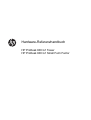 1
1
-
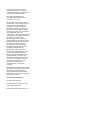 2
2
-
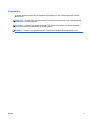 3
3
-
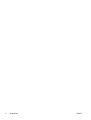 4
4
-
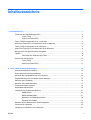 5
5
-
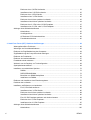 6
6
-
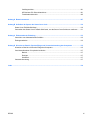 7
7
-
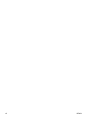 8
8
-
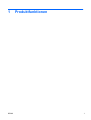 9
9
-
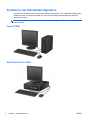 10
10
-
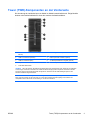 11
11
-
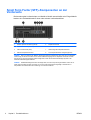 12
12
-
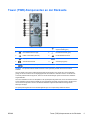 13
13
-
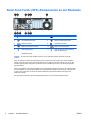 14
14
-
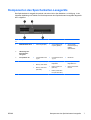 15
15
-
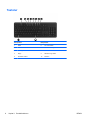 16
16
-
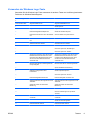 17
17
-
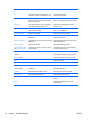 18
18
-
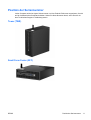 19
19
-
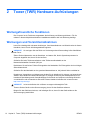 20
20
-
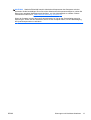 21
21
-
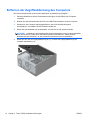 22
22
-
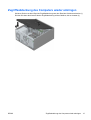 23
23
-
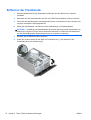 24
24
-
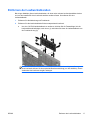 25
25
-
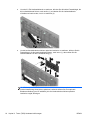 26
26
-
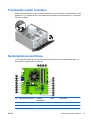 27
27
-
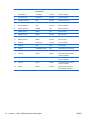 28
28
-
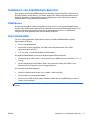 29
29
-
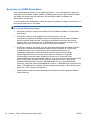 30
30
-
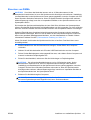 31
31
-
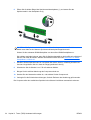 32
32
-
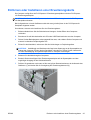 33
33
-
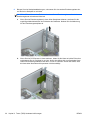 34
34
-
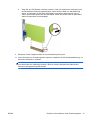 35
35
-
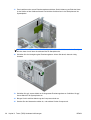 36
36
-
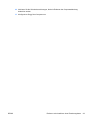 37
37
-
 38
38
-
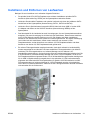 39
39
-
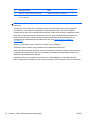 40
40
-
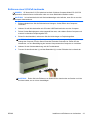 41
41
-
 42
42
-
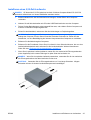 43
43
-
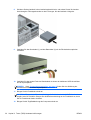 44
44
-
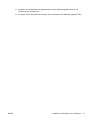 45
45
-
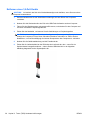 46
46
-
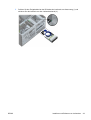 47
47
-
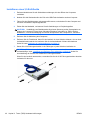 48
48
-
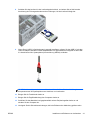 49
49
-
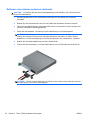 50
50
-
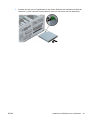 51
51
-
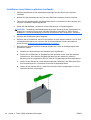 52
52
-
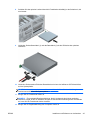 53
53
-
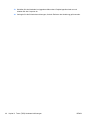 54
54
-
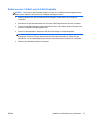 55
55
-
 56
56
-
 57
57
-
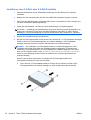 58
58
-
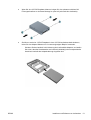 59
59
-
 60
60
-
 61
61
-
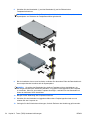 62
62
-
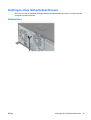 63
63
-
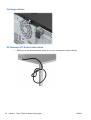 64
64
-
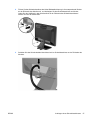 65
65
-
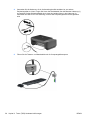 66
66
-
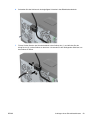 67
67
-
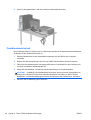 68
68
-
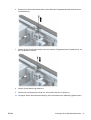 69
69
-
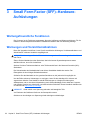 70
70
-
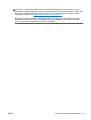 71
71
-
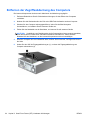 72
72
-
 73
73
-
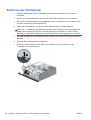 74
74
-
 75
75
-
 76
76
-
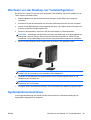 77
77
-
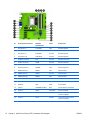 78
78
-
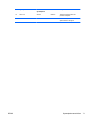 79
79
-
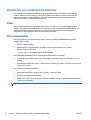 80
80
-
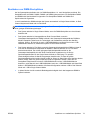 81
81
-
 82
82
-
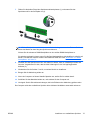 83
83
-
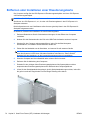 84
84
-
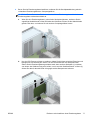 85
85
-
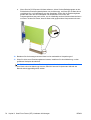 86
86
-
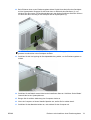 87
87
-
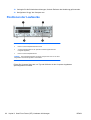 88
88
-
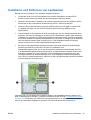 89
89
-
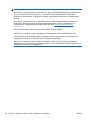 90
90
-
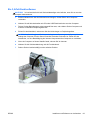 91
91
-
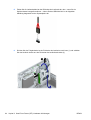 92
92
-
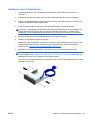 93
93
-
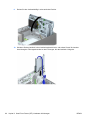 94
94
-
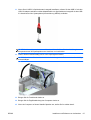 95
95
-
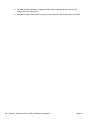 96
96
-
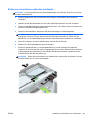 97
97
-
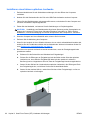 98
98
-
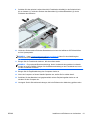 99
99
-
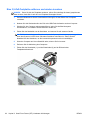 100
100
-
 101
101
-
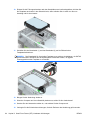 102
102
-
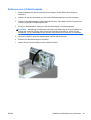 103
103
-
 104
104
-
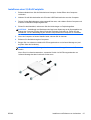 105
105
-
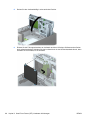 106
106
-
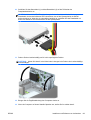 107
107
-
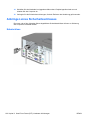 108
108
-
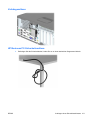 109
109
-
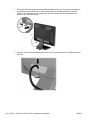 110
110
-
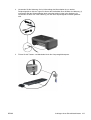 111
111
-
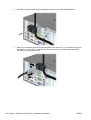 112
112
-
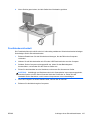 113
113
-
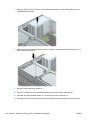 114
114
-
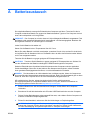 115
115
-
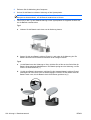 116
116
-
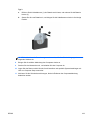 117
117
-
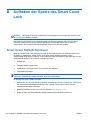 118
118
-
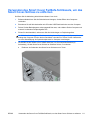 119
119
-
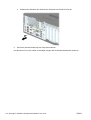 120
120
-
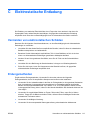 121
121
-
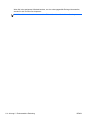 122
122
-
 123
123
-
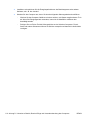 124
124
-
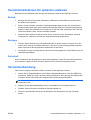 125
125
-
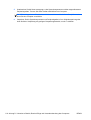 126
126
-
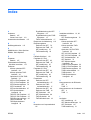 127
127
-
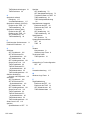 128
128
HP ProDesk 680 G1 Tower PC Referenzhandbuch
- Typ
- Referenzhandbuch
- Dieses Handbuch eignet sich auch für
Verwandte Artikel
-
HP ProDesk 490 G2 Base Model Microtower PC Referenzhandbuch
-
HP ProDesk 400 G1 Small Form Factor PC Referenzhandbuch
-
HP ProDesk 400 G2 Base Model Microtower PC Referenzhandbuch
-
HP ProDesk 490 G1 Microtower PC Referenzhandbuch
-
HP ProDesk 400 G1 Base Model Microtower PC Referenzhandbuch
-
HP ProDesk 400 G2.5 Small Form Factor PC (ENERGY STAR) Referenzhandbuch
-
HP EliteDesk 800 G1 Ultra-slim PC Referenzhandbuch
-
HP COMPAQ 8000 Referenzhandbuch
-
HP Elite 7100 Microtower PC (ENERGY STAR) Referenzhandbuch
-
HP EliteDesk 705 G1 Small Form Factor PC Bundle Referenzhandbuch